
AWS CLI (Amazon Web Service Command Line Interface) adalah alat utilitas baris perintah sumber terbuka untuk mengelola layanan web Amazon. AWS CLI adalah alat utilitas yang disediakan oleh AWS untuk mengelola sumber daya. AWS API dapat diakses langsung melalui AWS CLI. Menggunakan utilitas AWS CLI, Anda dapat membuat skrip untuk mengotomatisasi Amazon Web Services.
AWS CLI tersedia dalam versi 1 dan versi 2. AWS merekomendasikan penggunaan AWS CLI versi 2 . Jika Anda sudah versi 1, sarankan untuk menghapusnya atau membuat symlink/alias dengan nama yang berbeda.
Dalam tutorial ini, Anda akan mempelajari cara menginstal AWS CLI di Ubuntu 20.04 .
Prasyarat
Untuk menginstal AWS CLI di Ubuntu, Anda harus memenuhi persyaratan berikut:
- Akun AWS
- Server Ubuntu 20.04
- Akun pengguna istimewa Sudo
Pemasangan
Paket utilitas AWS CLI tersedia di repositori default Ubuntu 20.04. Anda juga dapat menggunakan penginstal Python PIP atau AWS untuk menginstal alat utilitas AWS CLI.
Metode 1:Menggunakan skrip penginstal AWS
Ini adalah cara penginstalan yang direkomendasikan AWS. Metode ini bekerja pada Ubuntu dan distribusi Linux lainnya seperti CentOS, Fedora, Amazon Linux 1, dan Amazon Linux 2.
Untuk versi terbaru unduh versi 64 bit menggunakan perintah curl:
$ sudo curl "https://awscli.amazonaws.com/awscli-exe-linux-x86_64.zip" -o "awscliv2.zip"
Catatan:Untuk versi AWS CLI tertentu, tambahkan tanda hubung dan nomor versi ke nama file.
Langkah selanjutnya adalah unzip file yang diunduh, yang akan mengekstrak file dan membuat direktori bernama 'aws'. Dalam perintah unzip tidak ada, instal unzip paket ($ sudo apt install unzip).
Jalankan perintah berikut untuk membuka zip unduhan file:
$ sudo unzip awscliv2.zip
Sekarang jalankan penginstal, menggunakan:
$ sudo ./aws/install
Secara default aws cli diinstal di /usr/local/aws-cli, dan tautan simbolis dibuat di /usr/local/bin.
Untuk memverifikasi instalasi, ketik:
$ aws --version
Keluaran:
aws-cli/2.1.33 Python/3.8.8 Linux/5.4.0-70-generic exe/x86_64.ubuntu.20 prompt/off
Metode 2:Memasang AWS CLI menggunakan APT
Alat utilitas AWS CLI tersedia di repositori default Ubuntu 20.04. Untuk menginstal alat menggunakan APT, ikuti langkah-langkah berikut:
Perbarui paket sistem:
Jalankan perintah berikut untuk memperbarui paket sistem dan indeks repositori ke yang terbaru.
$ sudo apt-get update
Setelah paket sistem diperbarui, jalankan perintah berikut untuk menginstal AWS CLI.
$ sudo apt-get install awscli -y
Setelah penginstalan selesai, jalankan perintah berikut untuk memverifikasi.
$ aws --version
Anda akan mendapatkan output seperti:

Setelah penginstalan, Anda dapat mengonfigurasi akses ke akun AWS menggunakan AWS CLI. Sebelum memulai dengan konfigurasi aws, Anda harus memiliki kunci Akses pengguna IAM dan Kunci rahasia dilengkapi dengan akses yang layak.
Jalankan perintah berikut untuk mengonfigurasi akses ke akun aws.
$ aws configure
Masukkan rincian berikut sesuai:
- ID Kunci Akses AWS [Kunci Akses pengguna IAM]
- Kunci Akses Rahasia AWS [kunci rahasia pengguna IAM]
- Nama wilayah default [Wilayah Aws]
- Format keluaran default [format JSON baik-baik saja]
Anda akan memiliki output yang mirip dengan:

Mencopot pemasangan AWS CLI dari ubuntu
Untuk menghapus instalasi AWS CLI dari ubuntu, Anda perlu memeriksa jalur instalasi AWS CLI. Jalankan perintah berikut untuk memeriksa direktori instalasi AWS CLI.
$ which aws
Anda akan mendapatkan output sebagai:
/usr/local/bin/aws
Gunakan perintah berikut untuk memeriksa symlink dan jalur instalasi.
$ ls -l /usr/local/bin/aws
Anda akan mendapatkan output sebagai:
lrwxrwxrwx 1 root root 37 Mar 31 04:01 /usr/local/bin/aws -> /usr/local/aws-cli/v2/current/bin/aws
Pertama hapus dua symlink, ketik:
$ sudo rm /usr/local/bin/aws $ sudo rm /usr/local/bin/aws_completer
Sekarang hapus direktori instalasi menggunakan perintah berikut.
$ sudo rm -rf /usr/local/aws-cli
Anda telah berhasil menghapus AWS CLI dari sistem Ubuntu.
Metode 3:Menginstal AWS CLI menggunakan Python PIP
Anda dapat menggunakan Python PIP untuk menginstal AWS CLI di server Ubuntu Anda. Python 2.x tidak didukung di Ubuntu 20.04 jadi Anda perlu menginstal Python 3.x.
Pertama, instal python-pip di sistem Anda. Jalankan perintah berikut untuk menginstal paket python-pip.
$ sudo apt-get install python3-pip
Setelah penginstalan selesai, Anda perlu memutakhirkan PIP ke versi terbaru.
$ sudo pip3 install --upgrade pip
Sekarang, Jalankan perintah berikut untuk menginstal AWS CLI menggunakan PIP.
$ sudo pip3 install awscli
Untuk memverifikasi instalasi, jalankan perintah berikut.
$ python3 -m awscli --version
Keluaran:
aws-cli/1.18.69 Python/3.8.5 Linux/5.8.0-45-generic botocore/1.16.19
Outputnya menunjukkan bahwa versi AWS CLI yang diinstal adalah 1,18
Membuat Bucket S3 menggunakan AWS CLI
Layanan penyimpanan sederhana, umumnya dikenal sebagai s3 adalah layanan penyimpanan cloud yang disediakan oleh layanan web Amazon untuk menyimpan dan mengambil file. Anda mungkin memiliki ide tentang google drive, dropbox untuk menyimpan gambar, dokumen, dan file penting. AWS S3 adalah jenis layanan cloud serupa yang disediakan oleh AWS. Anda dapat membuat bucket S3 menggunakan GUI serta AWS CLI. Anda telah mengonfigurasi AWS pada langkah sebelumnya, sekarang mari gunakan AWS CLI perintah untuk membuat ember S3 .
Anda dapat membuat sebagai ember S3 menggunakan perintah s3api diikuti oleh aws. Jalankan perintah berikut untuk menemukan perintah s3api.
$ aws s3api help
Keluaran:
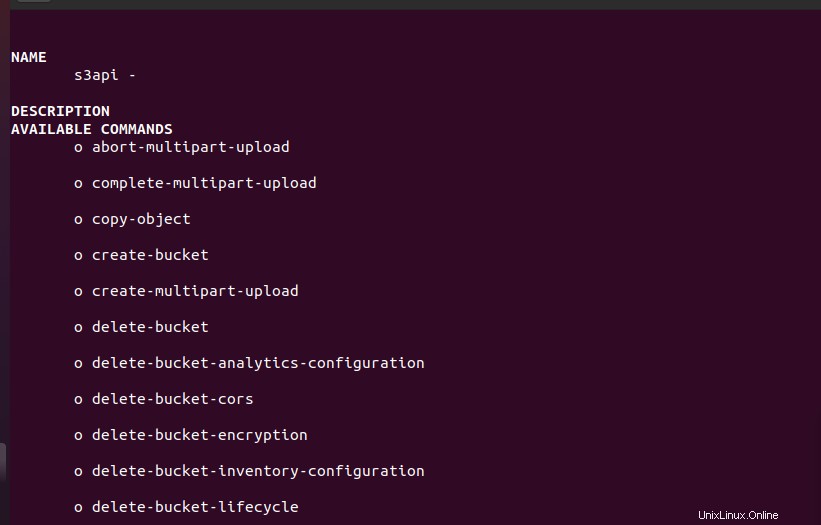
Sekarang jalankan perintah berikut untuk membuat ember sederhana. Dalam contoh ini, saya telah memilih wilayah us-east-1 dan memberikan nama bucket 'example-bucket-12345' sebagai asumsi saya. Anda dapat memilih wilayah dan nama keranjang yang diinginkan.
aws s3api create-bucket --bucket example-bucket-12345 --region us-east-1
Anda akan mendapatkan output sebagai :

Gunakan perintah berikut untuk membuat daftar bucket S3 yang dibuat.
$ aws s3 list
keluaran:
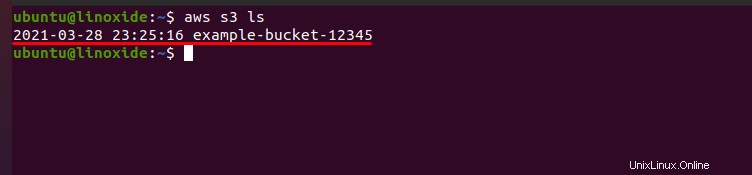
Dorong Konten ke Bucket S3
Setelah bucket S3 dibuat, Anda sekarang siap untuk menyimpan file. Jalankan perintah berikut untuk mendorong konten Anda ke ember S3. Dalam contoh ini, saya telah mengirim file teks sederhana ke ember S3. Anda dapat mendorong file lain dengan cara yang serupa.
$ aws s3 cp example.txt s3://example-bucket-12345
Di mana example.txt adalah nama file dan example-bucket-12345 adalah nama bucket S3. Setelah unggahan berhasil, Anda akan mendapatkan output seperti:
output: upload: ./example.txt to s3://example-bucket-12345/example.txt
Anda dapat membuat daftar isi ember menggunakan perintah berikut.
$ aws s3 ls s3://example-bucket-12345
keluaran:
2021-03-28 23:31:47 0 example.txt
Anda juga dapat menggunakan AWS CLI untuk menghapus bucket S3. Ingat poin itu, Anda mungkin perlu menghapus objek di dalam ember S3 sebelum menghapus ember. Jalankan perintah berikut untuk menghapus objek dari bucket S3. Dalam contoh ini, saya telah menghapus file teks yang baru saja didorong. Anda dapat memilih nama file yang sesuai.
aws s3 rm s3://example-bucket-12345/example.txt
Setelah ember kosong, Anda dapat menggunakan perintah berikut untuk menghapus ember S3.
$ aws s3api delete-bucket --bucket example-bucket-12345 --region us-east-1
Di mana, example-bucket-12345 adalah nama bucket saya.
Kesimpulan
Pada artikel ini, saya telah membahas cara menginstal AWS CLI di Ubuntu 20.04. Anda telah mempelajari cara memverifikasi penginstalan, mengonfigurasi AWS, dan mencopot pemasangan AWS CLI dari perangkat Anda. Juga, saya telah mencoba menunjukkan cara membuat ember S3, mendorong konten ke ember, menghapus objek dari ember, dan menghapus ember. Setiap umpan balik dan tanggapan sangat dihargai.